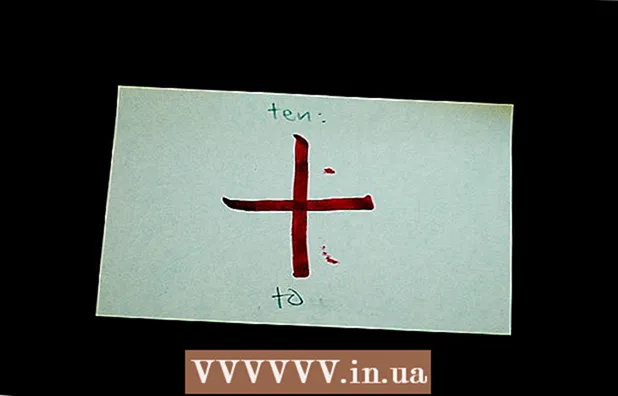Автор:
Laura McKinney
Жаратылган Күнү:
3 Апрель 2021
Жаңыртуу Күнү:
22 Июнь 2024

Мазмун
Убакытты жана күндү билүү графикти сактоонун маанилүү фактору. Бүгүнкү күндө графиктен чыкпоо үчүн биз смартфонго көп нерседен көз карандыбыз. Бирок, смартфондун күнү жана убактысы автоматтык түрдө коюлбай же туура эмес иштетилгенде эмне кыласыз? Жооп жөнөкөй: кайра орнотуу! Бул өтө оңой жана көп убактыңызды албайт.
Кадамдар
"Орнотууларды" ачыңыз. Үй экранында Орнотуулар сүрөтчөсүн таптаңыз. Жөндөөлөр колдонмосу телефонуңуздун Wi-Fi туташуусу, колдонмонун иштөө режимин өзгөртүү же "Тынчымды алба" режимин күйгүзүү сыяктуу жеке параметрлерине мүмкүнчүлүк берет.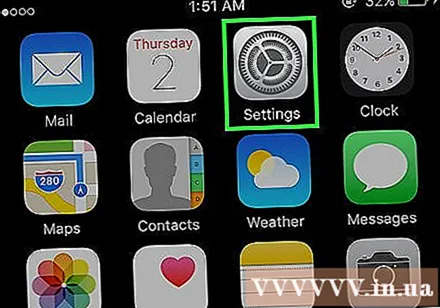
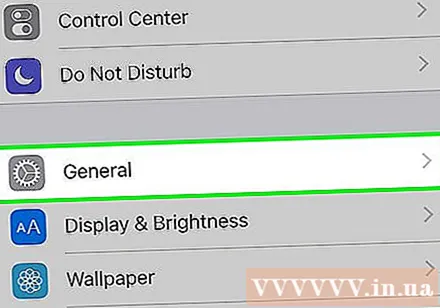
"Жалпы" баскычын чыкылдатыңыз. General, негизинен, экранда жаңсоолор, каптал которгучунун эмне кылаарын чечүү жана колдонмону конфигурациялоо сыяктуу өзгөчөлүктөргө эмес, телефонго багытталат.
"Дата жана убакыт" баскычын чыкылдатыңыз. Бул баскыч Жалпы менюнун төмөнкү жарымында жайгашкан.
Автоматтык датаны жана убакытты которуштургучту солго сүрүңүз. Демейки боюнча, iPhone күндү жана убакытты Wi-Fi же уюлдук Интернет байланышы аркылуу автоматтык түрдө орнотот. Бул функция өчүрүлгөндө, сиз убакыт алкагын, күндү жана убакытты жигердүү түрдө өзгөртө аласыз.
- Күндү жана убакытты кол менен коюу үчүн "Автоматтык түрдө орнотуу" параметринин жанындагы жөндөө тилкесин чыкылдатыңыз.
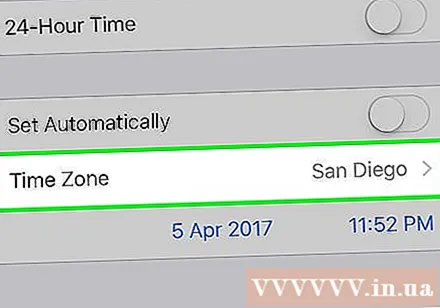
Убакыт алкагын тандаңыз. Автоматтык күн жана убакыт функциясын өчүргөндөн кийин, убакыт алкагын өзгөртө аласыз. "Убакыт алкагын" чыкылдатып, тандаган убактыңыз менен жайгашкан жерди киргизиңиз.
Күндү, убакытты өзгөртүү. Күн жана убакыт учурдагы убакыт алкагынын астында көрүнөт.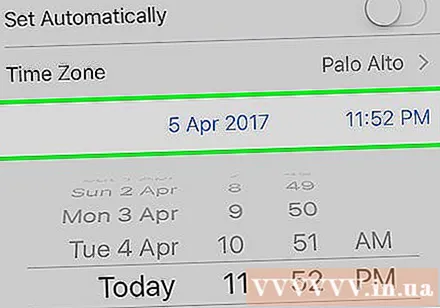
- Күндү жана убакытты басыңыз. "Автоматтык түрдө орнотуу" опциясын өчүргөндөн кийин, сиздин параметрлер убакыт алкагынын астында пайда болот.
- Күндү жана убакытты өзгөртүү үчүн манжаңыз менен ар бир тилкени сүрүңүз. Күндү жана убакытты өзгөртүү үчүн жылдыруу дөңгөлөгү пайда болот.
- Эгерде жыл туура эмес болсо, анда ай дөңгөлөгүн учурдагы жылга чейин айландырыңыз.
Экрандын жогору жагынан ылдый сүрүңүз. Билдирүү борбору ачылып, билдирмелерди, учурдагы датаны жана календардык иш-чараны көрө аласыз.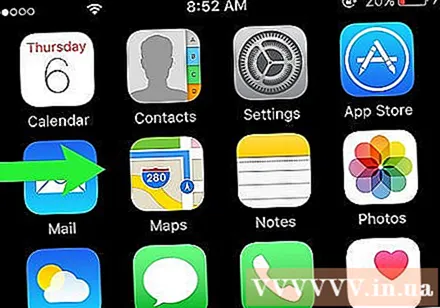
Бүгүн чыкылдатыңыз. Күнүн жана убактысын, ошондой эле аба ырайын көрө аласыз. Бүттү! Эгерде күн жана убакыт дагы эле туура эмес болсо, анда Жалпы орнотуулардан Күн & Убакыт бөлүмүн кайрадан ачып, ошого жараша тууралаңыз. жарнама